Пошаговая диагностика с примерами
Не стоит отчаиваться раньше времени, если вы думаете, что ваш аппарат уже не спасти. Разберем пошаговую стратегию диагностики.
Для начала поверьте провод, блок питания и разъем зарядки на исправность. На них не должно быть сколов, больших царапин, грязи или деформаций.
Если сомневаетесь в проводе, попробуйте для начала другой провод или зарядите этим проводом другой телефон. Характерная неисправность провода — это когда телефон начинает заряжаться при малейшем движении провода от разъема. Не перестарайтесь при диагностике, не повредите разъем зарядки.
Блок питания тоже достаточно легко проверить. Если ваше устройство исправно заряжается от компьютера или другого блока питания, то 100% неисправен проверяемый блок питания. Его нельзя больше использовать, да и ремонтировать нерентабельно.
Следующим на очереди разъем зарядки. Попробуйте почистить его щеткой.
Отлично подойдет зубная, которая легко удалит грязь и мусор с контактов.
Не используйте воду при чистке. Из-за нее могут окислиться контакты. И вода полностью не высохнет с разъема, а это уже будет другая неисправность. Лучше всего подойдет спирт, изопропанол или бензин Калоша. Используйте эти средства в небольшом количестве, не нужно их лить в разъем или на щетку, достаточно пару капель.
Не пытайтесь заливать разъемы зарядки суперклеем. Клей не восстановит контакт. Он даже повредит их.
Как поменять аккумулятор
Если телефон все таки заряжается, видит разъем зарядки и работает, но аккумулятор не заряжается, то скорее всего неисправен именно он.
Например, вы вытащили провод из разъема и телефон тут же выключается. Это значит, что емкость аккумулятора высохла или находится в коротком замыкании. В этом случае нужно менять аккумулятор.
Характерными неисправностями аккумулятора являются вздутие и вытекание электролита. Так происходит из-за перегрева, переохлаждения, которого замыкания или помех в питании. Даже не пытайтесь зарядить его лягушкой с такими повреждениями. Это опасно и бесполезно.
Еще можно проверить телефон и аккумулятор при помощи мультиметра.
Этот метод точный и больше подходит для тех, кто умеет разбирать телефоны и у кого есть измерительные приборы.
Установите мультиметр в режим измерения постоянного напряжения и подключите аккумулятор к смартфону. Далее присоедините щупы мультиметра к контактам аккумулятора или платы.
Если при включении смартфона или отсоединения провода напряжение на аккумуляторе резко падает до нескольких вольт, то емкость аккумулятора дает короткое замыкание и его нужно менять.
Если вы поменяли аккумулятор, уверенны в исправности разъема, провода и блока питания, то скорее всего проблема уже на самой плате. На ней могут быть неисправны такие микросхемы, как: контроллер питания, контроллер зарядки, процессор и мелкие SMD компоненты.
- Телефон не включается и горит только индикатор зарядки;
- Сильный нагрев телефона при зарядке;
- Быстрый разряд даже новой батареи.
Даже небольшое попадание влаги на телефон может вывести его из строя. Кстати, многие автовладельцы заряжаются свои телефоны и навигаторы напрямую от преобразователя автомобиля. Не все смартфоны и зарядные устройства предназначены для этого. Во время включения автомобиля идут большие скачи напряжения и помехи в сеть, которые могут вывести из строя контроллер питания телефона.
Вы можете прогреть плату, предварительно разобрав смартфон и даже почистить ее спиртом, но шансы успешного ремонт крайне малы. Нужна диагностика с блоком питания, фризером, схемами и паяльным оборудованием. И у каждой модели смартфона или планшета платы разные, что затрудняет диагностику.
А может ли быть программный сбой
Чисто программная неисправность редко проявляется без причины извне. Если на ваш телефон попала вода и на зарядке он начинает вибрировать, мигать или показывать заначек андроида, то ни в коем случае нельзя его заряжать. Вы рискуете добить свое устройство.
После попадания влаги нельзя заряжать телефон. Его нужно срочно чистить от воды и окислов. Если вы не уверены в том, что сможете его почистить, лучше всего обратитесь в сервисный центр.
Проблема с зарядным адаптером
Почему зарядка не заряжает айфон 5. Многие знают, что для качественного заряда хорошего смартфона, необходимо оригинальное зарядное устройство
Однако, мало кто берет во внимание, что обращение с ним должно быть аккуратным, за счет хрупкости самого кабеля Lightning Apple
Очень важно то, как заряжается айфон 5: не перекручен ли зарядный кабель, нет ли на нем наличия узлов, видимых повреждений
Еще одна причина, почему зарядка не заряжает айфон 5 – неисправность самого адаптера питания. Для точного определения «виновности» зарядного устройства, необходимо попробовать зарядить телефон от другого кабеля. Если заряд идет, значит проблема в кабеле. В этом случае, ответ на вопрос: зарядка не заряжает айфон 5, что делать – прост. Необходимо приобрести другое устройство для заряда.
Еще одним немаловажным вопросом является важность того, чем заряжать айфон 5: оригинальным зарядным устройством или китайской зарядкой. Знания о том, какой зарядкой заряжать iphone 5, подарят телефону дополнительное время работы. Для долгой службы кабеля, не следует покупать зарядку китайского типа
Мало того, что она быстро выйдет из строя, так вполне вероятным может стать неисправность и самого телефонного аппарата. Зная нюансы отличий оригинального кабеля от китайского, можно приобрести качественное зарядное устройство в любом месте
Для долгой службы кабеля, не следует покупать зарядку китайского типа. Мало того, что она быстро выйдет из строя, так вполне вероятным может стать неисправность и самого телефонного аппарата. Зная нюансы отличий оригинального кабеля от китайского, можно приобрести качественное зарядное устройство в любом месте.
Причины. Инструкция по устранению
Прежде чем сразу отправляться в сервисный центр, надо самостоятельно осмотреть ваш телефон и зарядные аксессуары и попытать выяснить причины, почему не заряжается Айфон 4. Возможно, потребуется настройка iPhone 4.
Рассмотрим основные причины, почему не идет заряд на iPhone 4.
Поврежден провод зарядного устройства Lightning
Это достаточно распространенная причина, так как изолирующая резина на проводах от Apple достаточно тонкая, поэтому из-за частого сгибания — разгибания быстро изнашивается. Незащищенный электрический провод быстро рвется и перестает проводить электрический ток к батарее.
В случае незначительно износа (трещины и прочее) можно исправить положение термо- или изолентой. Если повреждения основательны, то починить его собственноручно вряд ли получится. Изолентой дело не обойдется.
Придется покупать новый провод. Оригинальный шнур стоит дорого. Можно купить неоригинальную зарядку, но она может не работать, и Айфон сообщит вам, что данное зарядное устройство не поддерживает.
Если поискать по магазинам, то можно найти недорогой провод. Нужно прямо в магазине протестировать шнур. Если зарядка идет, то можно брать. Иногда он может прослужить даже дольше заводского провода.
Неполадки в зарядном устройстве
Наряду с проводом, сломаться может и само устройство, подающее ток из розетки. Проверить это легко. При отсутствии в доме других зарядных устройств, попробуйте подсоединить провод к компьютеру. Зарядка пошла — придется купить новый зарядник. Его можно приобрести даже неоригинальный. Главное, проверить его при покупке в магазине. Если дело не в зарядном устройстве, продолжаем искать причину.
Разъем для зарядки забился мусором
Это место часто забивается различными мелкими частицами, начиная от песка с пляжа, заканчивая мусором в карманах одежды.
Решается этот вопрос просто. Берем зубочистку или другую маленькую палочку, спичку, например и аккуратно удаляем засевшую грязь с контактов шнуродержателя. Можно воспользоваться для этого жесткой зубной щёткой.
Важно: Не используйте для чистки металлические предметы — иглы, скрепки и др. — в этом случае вы рискуете повредить контакты
Жесткая перезагрузка
Она выручает во многих случаях неполадок с системой iOS. Возможно, что и этот раз контроллер, отвечающий за зарядку телефона, нуждается в перезагрузке.
Для этого одновременно нажмите на клавишу “Home” и кнопку блокировки смартфона. Удерживать надо 10–20 секунд до того момента как пойдет процесс перезагрузки. Отпускайте кнопки после того как на экране появится знакомое яблоко.
Сброс до заводских настроек
Вполне возможно, что проблема с зарядкой связана с программным мусором в вашей системе iOS, куда он мог попасть вместе с установкой некачественного программного обеспечения.
Избавиться от этой проблемы достаточно просто. Для этого необходимо восстановить стандартные заводские настройки телефона.
Заходим в:
- “Настройки”,
- “Основные”,
- “Сброс”,
- сбрасываем настройки телефона до заводских настроек.
В этом случае с телефона исчезнут фото и контакты, которые можно будет восстановить из вашей учётной записи iCloud.
Важно: Перед тем, как сбросить все настройки iPhone, проверьте наличие сохраненной копии в iCloud
Неисправная батарея или шлейф
Встроенная в телефон батарея может со временем прийти в негодность. Это происходит по следующим причинам:
- Устройство подключается к электросети только при полной разрядке. Из-за этого емкость батареи снижается, она быстро изнашивается, а телефон перестает заряжаться полностью.
- Аккумулятор полимеризуется и деформируется под воздействием внешних факторов.
Основные признаки неисправности батареи:
- резкое сокращение времени автономной работы устройства;
- внезапное выключение айфона при отображении достаточного уровня заряда на индикаторе;
- быстрое снижение уровня заряда при отсутствии активности;
- наличие царапин, дефектов на аккумуляторе;
- отсутствие видимости зарядки.
Поломка объясняется и тем, что стандартный аккумулятор рассчитан лишь на ограниченное количество циклов зарядки. Если аппарат служит своему владельцу уже несколько лет, то емкость батареи постепенно снижается, а потом аккумулятор вовсе перестает функционировать. В этом случае батарея со временем перестанет заряжаться совсем, и ее придется заменить.
Неисправность может возникать в области нижнего шлейфа, который обеспечивает синхронизацию аппарата с ЗУ или компьютером. В этом случае при подключении на экране возникает сообщение об ошибке. Шлейф выходит из строя, если внутрь разъема для ЗУ попала вода. Из-за этого контакты разъемов и шлейфа на плате окисляются, на них появляется характерный налет зеленоватого цвета.
Шлейф перестает нормально функционировать в результате падения или механического повреждения. Даже небольшая трещина может привести к тому, что батарея перестает заряжаться. Разъемы повреждаются из-за перепадов напряжения в сети. Другая причина неполадок — использование зарядного устройства низкого качества.
Почему iPhone не заряжается
Ниже мы рассмотрим основные причины, которые могут повлиять на отсутствие зарядки телефона. Если вы столкнулись с подобной неполадкой, не спешите нести смартфон в сервисный центр — зачастую решение может оказаться крайне простым.
Причина 1: Зарядное устройство
Яблочные смартфоны крайне капризны к неоригинальным (или оригинальным, но поврежденным) зарядным устройствам. В связи с этим, если Айфон не реагирует на подключение зарядки, следует сперва винить именно кабель и сетевой адаптер.
Собственно, чтобы решить проблему, попробуйте использовать другой USB-кабель (естественно, он должен быть оригинальным). Как правило, сетевой адаптер питания USB может быть любым, но желательно, чтобы сила тока была 1А.
Причина 2: Источник питания
Смените источник питания. Если это розетка — используйте любую другую (главное, рабочую). В случае подключения к компьютеру смартфон может быть подсоединен к USB-порту 2.0 или 3.0 — главное, не используйте разъемы в клавиатуре, USB-хабы и т. д.
Если вы используете док-станцию, попробуйте зарядить телефон без нее. Зачастую аксессуары, несертифицированные Apple, могут работать со смартфоном некорректно.
Причина 3: Системный сбой
Итак, вы полностью уверены в источнике питания и подключаемых аксессуарах, но Айфон по-прежнему не заряжается — тогда следует заподозрить системный сбой.
Если смартфон еще работает, но заряд не идет, попробуйте выполнить его перезагрузку. В случае, если iPhone уже не включается, данный шаг можно пропустить.
Подробнее: Как перезагрузить iPhone
Причина 4: Разъем
Обратите внимание на разъем, к которому подключается зарядка — с течением времени внутрь попадает пыль и грязь, из-за которых Айфон и не может распознать контакты зарядного устройства
Крупный мусор можно удалить с помощью зубочистки (главное, действовать крайне аккуратно). Накопившуюся пыль рекомендуется продуть баллончиком со сжатым воздухом (не стоит продувать ртом, поскольку попадаемая в разъем слюна может окончательно разладить работу устройства).
Причина 5: Сбой прошивки
Опять же, такой способ подойдет только в том случае, если телефон еще не успел разрядиться окончательно. Не так часто, но все же случается сбой в работе установленной прошивки. Устранить подобную неполадку можно с помощью проведения процедуры восстановления устройства.
Подробнее: Как восстановить iPhone, iPad или iPod через iTunes
Причина 6: Изношенный аккумулятор
Современные литий-ионные аккумуляторы имеют ограниченный ресурс. Уже через год вы заметите, насколько смартфон стал меньше работать от одного заряда, а чем дальше — тем печальнее.
Если проблема заключается в постепенно выходящем из строя аккумуляторе, подключите зарядное устройство к телефону и оставьте его на зарядке минут на 30. Вполне возможно, что индикатор заряда появится не сразу, а лишь через некоторое время. Если индикатор отобразился (вы его можете видеть на изображении выше), как правило, спустя минут 5-10 происходит автоматическое включение телефона и загрузка операционной системы.
Причина 7: Неполадки с «железом»
Пожалуй, то, чего больше всего боится каждый Apple-пользователь — это выход из строя определенных компонентов смартфона. К сожалению, поломка внутренних составляющих iPhone достаточно распространена, причем телефон вполне может крайне бережно эксплуатироваться, но в один день он просто перестает реагировать на подключение зарядного устройства. Однако, чаще подобная проблема возникает вследствие падения смартфона или попадания жидкости, которая медленно, но верно «убивает» внутренние составляющие.
В данном случае, если ни одна из рекомендаций, приведенных выше, так и не принесла положительного результата, следует обратиться в сервисный центр для проведения диагностики. В телефоне мог выйти из строя сам разъем, шлейф, внутренний контроллер питания или что-то посерьезнее, например, материнская плата. В любом случае, не обладая должными навыками ремонта iPhone, ни в коем случае не пытайтесь самостоятельно разобрать устройство — доверьте эту задачу специалистам.
Как понять, что Айфон заряжается
При условии правильного подключения устройства к зарядному устройству, аккумулятор начинает заряжаться. О том, что сейчас идёт зарядка, вы можете узнать по значку в виде молнии, который отображается в верхнем правом уголке рядом с иконкой батареи.
Если iPhone разрядился полностью и выключился, то тут ситуация немного другая. В этом случае определить, идёт ли зарядка, сложнее, но всё-таки возможно. Есть три варианта:
После подключения зарядки Айфон ещё некоторое время никак не реагирует, дисплей может быть чёрного цвета или на ней будет иконка батареи красного цвета. В этом случае нужно подождать немного и мобильник включится самостоятельно;
Экран загорается и сразу потухает. Это связано с тем, что зарядка идёт, но мобильник самостоятельно включиться не может;
Кроме красной батареи на экране есть ещё изображение usb-кабеля или же экран просто чёрный. Можно сделать вывод, что заряд не идёт. Это явные проблемы с Айфоном или зарядным устройством.
В последнем случае стоит всё-таки выждать некоторое время. Если и через час зарядка не пошла, то рекомендуется обратиться в сервисный центр.
Кнопкой блокировки
Чтобы узнать, что зарядка действительно идёт, можно нажать на кнопку блокировки. Сразу после этого посреди экрана на несколько секунд появится значок заряжающейся батареи.
Зарядное устройство
Если Айфон начал заряжаться, то блок зарядного питания становится горячим
То есть, помимо всех остальных признаков зарядки, стоит обратить внимание и на блок зарядного устройства. В норме он должен стать хорошо тёплым, может даже горячим
Определение модели адаптера MagSafe
Адаптер питания MagSafe имеет Т-образный или L-образный разъем MagSafe либо разъем MagSafe 2. Сначала определите модель своего адаптера по примерам, приведенным ниже. Если у вас более новая модель компьютера Mac, в которой используется адаптер питания USB-C, узнайте, что делать, если адаптер питания USB-C не заряжает ноутбук Mac.

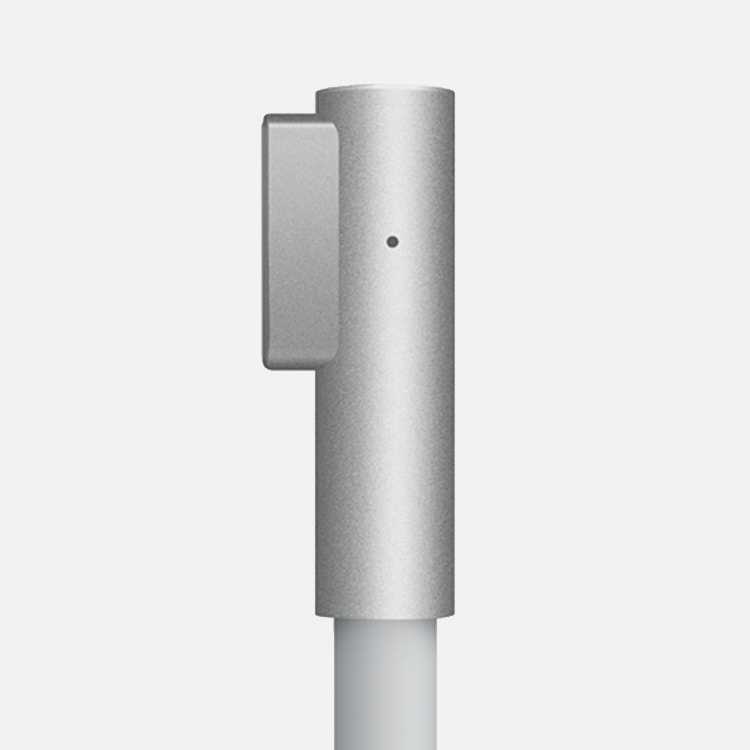
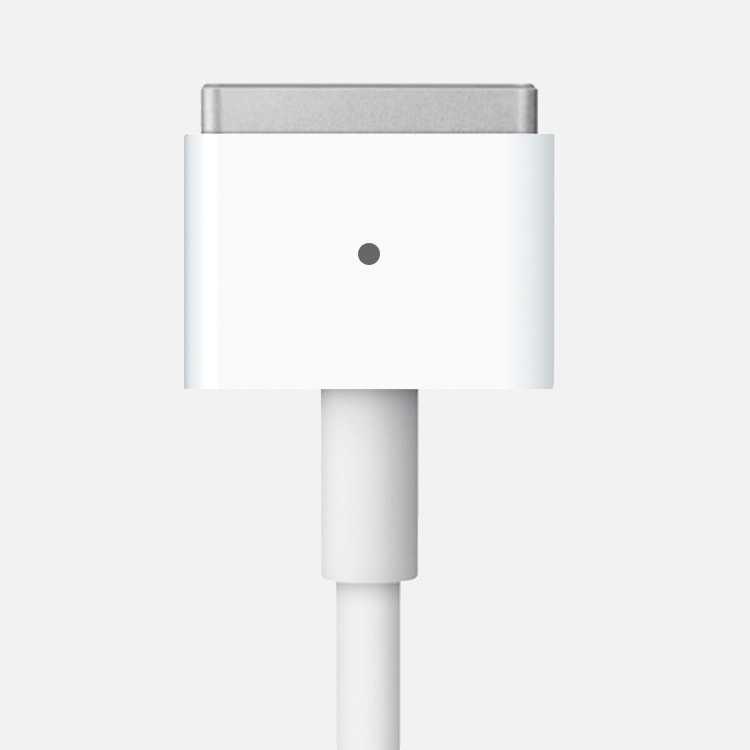
Если в компьютере Mac используется адаптер MagSafe 2, компьютер можно заряжать с помощью адаптера питания MagSafe 2 или адаптера питания MagSafe, подключенного с помощью конвертера MagSafe — MagSafe 2.
Если в компьютере Mac используется адаптер MagSafe, компьютер можно заряжать с помощью адаптера питания MagSafe с Т-образным или L-образным разъемом.
Разъем MagSafe и порт MagSafe ноутбука Mac содержат магниты, которые могут стереть данные на кредитной карте и других магнитных устройствах. Не подносите магнитные носители к концу адаптера MagSafe и порту MagSafe.
Не заряжается iPhone SE, почему, описание поломки и, что делать найдете у нас в сервис центре Apple
+7(495)927-00-15
- (current)
- iPhone
- Ремонт:
- iPhone XS Max1
- Замена экрана
- Замена стекла
- iPhone XS
- Замена экрана
- Замена стекла
- iPhone XR
- Замена экрана
- Замена стекла
- iPhone X
- Замена экрана
- Замена стекла
- iPhone 8
- Замена экрана
- Замена стекла
- iPhone 8 Plus
- Замена экрана
- Замена стекла
- iPhone 7
- Замена экрана
- Замена стекла
- iPhone 7 Plus
- Замена экрана
- Замена стекла
- iPhone SE
- Замена экрана
- Замена стекла
- iPhone 6S
- Замена экрана
- Замена стекла
- iPhone 6S plus
- Замена экрана
- Замена стекла
- iPhone 6
- Замена экрана
- Замена стекла
- iPhone 6 plus
- Замена экрана
- Замена стекла
- iPhone 5
- Замена экрана
- Замена стекла
- iPhone 5S
- Замена экрана
- Замена стекла
- iPhone 5C
- Замена экрана
- Замена стекла
- iPhone 4S
- iPhone 4
- iPhone 3GS
- iPhone 3G
- iPhone 2G
iPad
- Ремонт:
- iPad Pro 9.7
- iPad Pro 12.9
- iPad Pro
- iPad Air 2
- iPad Air
- iPad mini 4
- iPad Mini 3
- iPad Mini 2
- iPad Mini
- iPad 4
- iPad 3
- iPad 2
- iPad 1
Macbook
- Ремонт:
- Macbook
- Macbook Pro
- Macbook Air
- iMac
- iMac 21,5
- iMac 27
- Mac
- Mac Pro
- Mac Mini
Watch
- Ремонт:
- Watch Series 3 38mm
- Watch Series 3 42mm
- Watch Series 2 38mm
- Watch Series 2 42mm
- Watch 38mm
- Watch 42mm
- iPod
- Ремонт:
- iPod Touch
- iPod Touch 6
- iPod Touch 5
- iPod Touch 4G
- iPod Touch 3G
- iPod Touch 2G
- iPod Touch 1G
- iPod Nano
- iPod Nano 6
- iPod Nano 5
- iPod Nano 4
- iPod Nano 3
- iPod Nano 2
- iPod Nano 1
- iPod Clasic
- iPod Shuffle
- iPod Video
Получить скидку
Прайс-лист
- iPhone
- iPad
- iPod
- MacBook
- iMac
- Mac Mini
- Mac Pro
- Watch
- Для постоянных клиентов
Контакты
- iPhone
- Ремонт:
- iPhone 11
- Замена экрана
- Замена стекла
- Замена тачскрина
- iPhone 11 Pro
- Замена экрана
- Замена стекла
- Замена тачскрина
- iPhone 11 Pro Max
- Замена экрана
- Замена стекла
- Замена тачскрина
- iPhone XS Max
- Замена экрана
- Замена стекла
- iPhone XS
- Замена экрана
- Замена стекла
- iPhone XR
- Замена экрана
- Замена стекла
- iPhone X
- Замена экрана
- Замена стекла
- iPhone 8
- Замена экрана
- Замена стекла
- iPhone 8 Plus
- Замена экрана
- Замена стекла
- iPhone 7
- Замена экрана
- Замена стекла
- iPhone 7 Plus
- Замена экрана
- Замена стекла
- iPhone SE
- Замена экрана
- Замена стекла
- iPhone 6S
- Замена экрана
- Замена стекла
- iPhone 6S plus
- Замена экрана
- Замена стекла
- iPhone 6
- Замена экрана
- Замена стекла
- iPhone 6 plus
- Замена экрана
Причина №3: Неисправно зарядное устройство/кабель
ОК, я не буду оригинальным когда скажу что настоящие зарядные устройства Apple стоят довольно дорого. Другое дело если купить зарядку для iPhone на AliExpress (из Китая) — ведь вам это обойдется в разы дешевле.
По отзывам знакомых и из личного опыта, я могу вас заверить, что китайские зарядки рано или поздно сыграют с вашим устройством злую шутку, если не загонят его в «деревянный ящик». Вы должны сами осознавать что «дешевле не означает лучше», а когда почти задаром то закрадываются сомнения по поводу качества.
Так вот, если ваш iPhone не заряжается от китайской (неоригинальной) зарядки, я бы НЕ СТАЛ дальше ЭКСПЕРИМЕНТИРОВАТЬ и попробовал бы РАЗДОБЫТЬ НАСТОЯЩУЮ ОРИГИНАЛЬНУЮ ЗАРЯДКУ ОТ APPLE. Тут должно быть и так все понятно.
Хорошо — хорошо… что если оригинальная Apple зарядка тоже не заряжает iPhone? Тогда настал черед проверить Lightning кабель. Опять же из личного опыта, даже оригинальные кабеля, которые идут в комплекте с iPhone, со временем выходят из строя.
Честно говоря, родные кабеля изначально довольно хрупкие. Если пользоваться ими недостаточно аккуратно, то от частых перегибов нарушается не только внешняя пластиковая оплетка, но и токопроводящие «жилы». Я недавно выкинул родной кабель, так как он стал заряжать iPhone не более чем до 60%.
Я ничего не имею против lightning кабелей, которые продают на AliExpress. Тут они или заряжают или нет. Вы знаете сколько стоит оригинальный lightning кабель длинной 1м в Apple Store?
Баснословные 19$!!! С ума сойти! За эти деньги можно приобрести как минимум три отличных сертифицированных кабеля, которые будут без проблем заряжать ваш iPhone.
Я перепробовал кучу кабелей — от дешевых по 0.99$ до дорогих по 10$ от разных производителей, и могу вам посоветовать действительно классный lightning кабель от фирмы Ugreen.
«Данный кабель или аксессуар не сертифицирован…»
Наверное, кое-кто из вас уже сталкивался с сообщением «Данный кабель или аксессуар не сертифицирован, поэтому надежность его работы с этим iPhone не гарантируется». Причин тут может быть несколько и рассмотрим мы их в отдельной статье.
Скажу только одно — начиная с iOS 7, Apple научила свои устройства распознавать подлинность USB кабелей.
Как я писал ранее, в штекере Lightning кабеля установлен специальный чип, который позволяет iPhone (iPad) распознать происхождение данного кабеля. Китайцы, конечно же, научились подделывать Lightning чипы, но с выходом iOS 7, Apple опять поменяла правила игры.
Поэтому старайтесь пользоваться оригинальными зарядками…
Попробуй сделать это! Используйте заведомо исправные оригинальные зарядные устройства и Lightning кабеля. Если и они не помогают, скорее всего один из компонентов iPhone вышел из строя. Об этом читайте ниже.
Признаки зарядки iPhone
Ниже мы рассмотрим несколько признаков, которые будут вам говорить о том, что Айфон подключен в данный момент к зарядному устройству. Зависеть они будут от того, включен смартфон или нет.
При включенном iPhone
Звуковой сигнал или вибрация. Если на телефоне в данный момент активирован звук, при подключении зарядки вы услышите характерный сигнал. Это вам будет говорить о том, что процесс питания аккумулятора успешно запущен. Если же звук на смартфоне отключен, операционная система уведомит о подключенной зарядке кратковременным вибросигналом;
Индикатор батареи
Обратите внимание на верхний правый угол экрана смартфона — там вы увидите индикатор уровня заряда аккумулятора. В момент, когда устройство подключено к сети, данный индикатор приобретет зеленый цвет, а справа от него появится миниатюрная иконка с молнией;
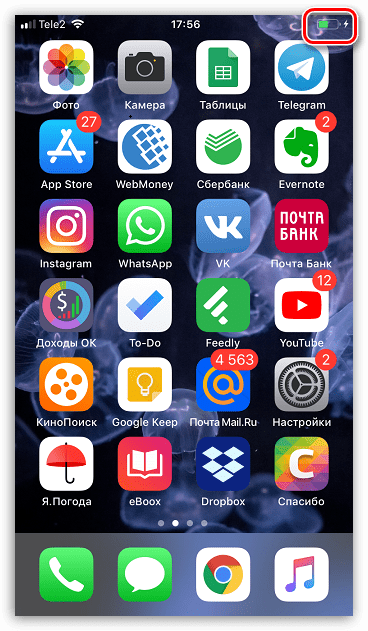
Экран блокировки. Включите iPhone, чтобы отобразить экран блокировки. Буквально на пару секунд, сразу под часами, появится сообщение «Заряд» и уровень в процентах.

При выключенном iPhone
Если смартфон был отключен из-за полностью истощенного аккумулятора, после подключения зарядного устройства его активация произойдет далеко не сразу, а лишь спустя несколько минут (от одной до десяти). В данном случае, о том, что устройство подключено к сети, будет говорить следующее изображение, которое отобразится на экране:
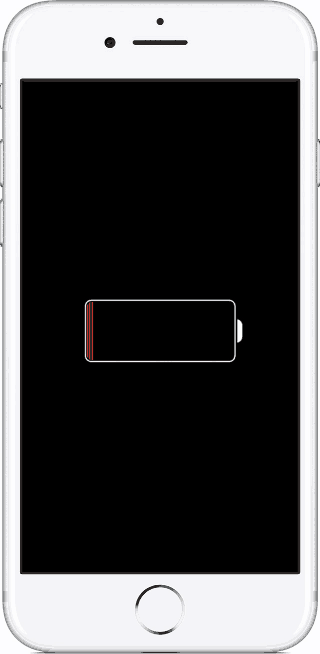
Если же на вашем экране отображается похожая картинка, но к ней добавлено изображение Lightning-кабеля, это должно вам говорить о том, что заряд аккумулятора не идет (в этом случае проверяйте наличие питания или попробуйте заменить провод).
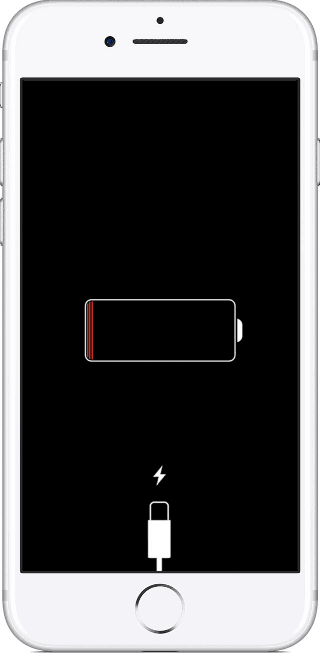
Если вы видите, что телефон не заряжается, необходимо выяснять причину неполадки. Более подробно данная тема ранее уже рассматривалась на нашем сайте.
Признаки заряженного iPhone
Итак, с зарядкой разобрались. Но как понять, что телефон пора отключать от сети?
Экран блокировки. Опять же, сообщить о том, что iPhone был полностью заряжен, сможет экран блокировки телефона. Запустите его. Если вы увидите сообщение «Заряд: 100%», можно смело отключать Айфон от сети.
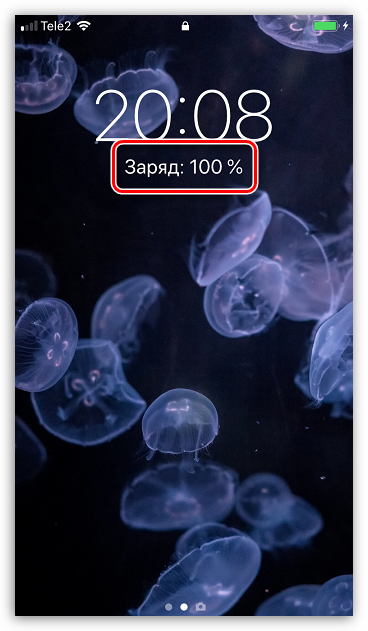
Индикатор аккумулятора
Обратите внимание на иконку батареи в правом верхнем углу экрана: если она полностью заполнена зеленым цветом — телефон заряжен. Дополнительно через настройки смартфона можно активировать функцию, отображающую уровень наполненности аккумулятора в процентах
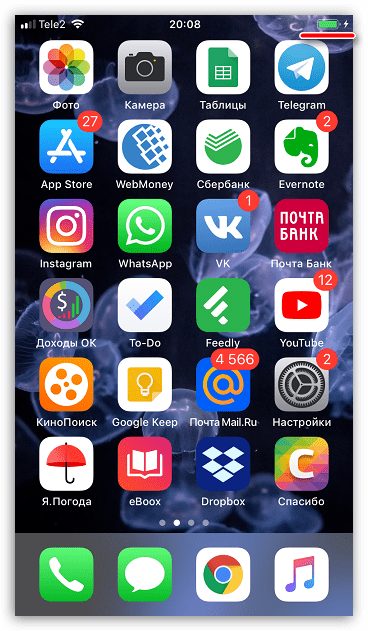
- Для этого откройте настройки. Перейдите в раздел «Аккумулятор».
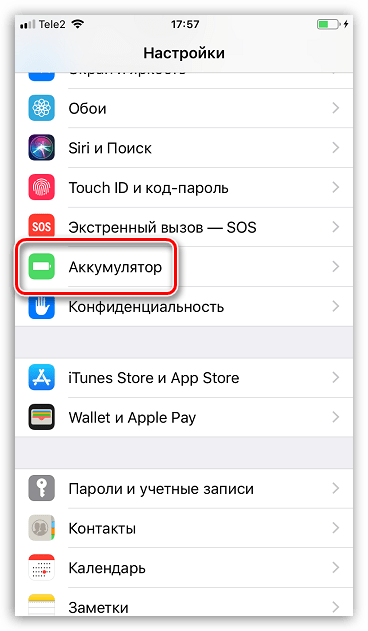
Активируйте параметр «Заряд в процентах». В верхней правой области тут же появится требуемая информация. Закройте окно настроек.
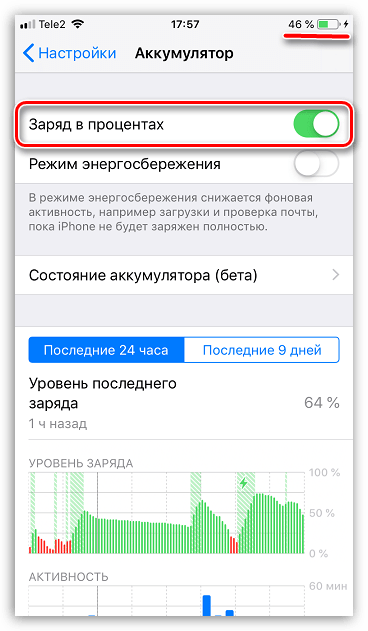
Данные признаки позволят вам всегда знать, заряжается ли iPhone, или его можно отключать от сети.
С нами удобно!
Мы сотрудничаем со всеми складами запчастей, как в ТК “Горбушка” и “Горбушкином дворе”, так и в Москве, в том числе ТК ” Савеловский “, ” Митинский “, ” Царицыно ” ,” Электронный Рай ” на Пражской и ” Буденовский компьютерный ” радио рынки , поэтому у нас проще починить любую модель сломанного устройства, и на вопросы: “У меня сломался …треснуло, разбилось стекло, что делать?”, “Где в Москве починить… ?” и “Сколько стоит ?” – сможем дать исчерпывающий ответ.
Хотите узнать, почему не работает ваш телефон, либо его отдельная функция? – Обращайтесь к нам на бесплатную диагностику!
В течении 5 – 20 минут в Вашем присутствии определим поломку и назовем время и стоимость ремонта, а также, в случае типичной поломки, починим со скоростью от 20 до 90 минут .
Звоните или пишите нам на WhatsApp . Консультация тоже бесплатная
Признаки заряженного iPhone
С зарядкой Айфона вроде бы разобрались. Но как можно понять, что смартфон уже пора отключать от сети? Признаков этого есть несколько.
Экран блокировки. О том, что мобильное устройство полностью заряжено, сообщит экран блокировки. Запускают телефон, в норме на дисплее должно появиться уведомление «Заряд: 100%», в таком случае можно отключать устройство от сети.
Индикатор аккумулятора
Следует обратить внимание на значок батареи в правом верхнем уголке экрана. Если батарея полностью заполнена зелёным цветом, значит, мобильник заряжен полностью.
При желании дополнительно через настройки телефона можно активировать функцию, отображающую уровень заряда аккумулятора в процентах
Для этого открывают настройки и переходят в раздел Аккумулятор.
Тут нужно активировать параметр «Заряд в процентах». В верхнем правом уголке тут же появится нужная информация. После этого настройки можно закрыть.
Эти признаки помогут узнать, заряжается Айфон или нет
Также следует обратить внимание на зарядное устройство, после того, как телефон полностью зарядился, блок зарядного устройства остывает
Как выяснить, что идет зарядка на iPhone?
При условии правильного выполнения вышеперечисленных действий, аккумулятор смартфона начнет заряжаться. О том, что идет зарядка на iPhone, вы узнаете по значку в виде молнии – он отобразится рядом с иконкой батареи в верхнем правом углу.
В заблокированном состоянии, о том, что зарядка успешно «пошла», вам сообщит загоревшийся подсветка экрана и появившееся большая эмблема аккумулятора посередине дисплея.
Если iPhone полностью разрядился и выключился, то здесь ситуация немного интересней и определить, идет ли зарядка, хоть и сложнее, но все-таки можно. Возможны три варианта:
- После подключения зарядки iPhone в течение некоторого времени никак не реагирует, либо дисплей будет светиться черным цветом, либо же на экране отобразится красная иконка батареи. Нужно просто подождать некоторое время и смартфон включиться самостоятельно. Однако не всегда все так просто, читаем далее…
- Может случиться так, что экран загорается и сразу гаснет. Получается что зарядка идет, а включиться не получается. Случай хоть и необычный, но это легко исправить!
- Помимо красной иконки батарейки, на дисплее показывается еще и изображение usb-кабеля. Или же просто черный экран. Делаем вывод — заряд не идет! И здесь уже явные проблемы с зарядным устройством и/или смартфоном.
В последнем случае, стоит все-таки выждать некоторое время и если по прошествии его, iPhone так и не начал заряжаться, следуйте нижеприведенным инструкциям.
iPhone 2G, iPhone 3G, iPhone 3Gs, iPhone 4, iPhone 4s, iPhone 5, iPhone 5c, iPhone 5s, iPhone 6 / 6 Plus, iPhone 6s / 6s Plus, iPhone SE или любой iPad не включается
Любимый iPhone или iPad перестал включаться? Если причиной тому стало механическое повреждение или попавшая внутрь жидкость, обращайтесь в сервисный центр, не пытаясь самостоятельно привести любимца в чувства – речь идет об аппаратной поломке, устранить которую без помощи профессионалов невозможно. Когда телефон или айпад не желает включаться, при этом вы уверены, что причина не в ударе или воздействии жидкости – попробуйте справиться c проблемой самостоятельно. Первый шаг – проверьте качество зарядного устройства. Оно должно быть «родным» и исправным. Оставив iPhone или iPad включенным в розетку, спустя 10-20 минут посмотрите, есть ли индикатор процесса зарядки на экране. Если его нет в течение часа – проверьте исправность всех соединений и разъемов источника питания: вполне возможно, что проблема именно в нем. После этого можно попытаться принудительно перезапустить устройство:
- iPhone — кнопками Power и Home до тех пор, пока не появится заставка Apple. После этого телефон перезагрузится.
- Если проблема с iPad, нужно также нажать Home и Power – затем, как в случае с iPhone, удерживать 10-20 секунд, пока не последует перезагрузка.
Если перезагрузка не помогла, попробуйте обновить программное обеспечение через iTunes. Правда, после обновления можно недосчитаться важных данных на своем устройстве, если до этого вы слишком долго не делали резервную копию. Как установить свежее ПО?
- Подключите iPhone или iPad к iTunes на стационарном компьютере или ноутбуке.
- Если у вас iPad, в предлагаемом на экране ПК меню выберите тип устройства и ждите, пока загрузится новое программное обеспечение. Нажмите и удерживайте кнопки включения и «домой» на экране устройства до появления фирменного значка-«яблока». После этого действуйте в соответствии с подсказками iTunes на экране компьютера. Конечным результатом будет сброс устройства к заводским настройкам или последней резервной копии.
- На iPhone сначала нажмите кнопки Power и Home, а затем удерживайте вторую кнопку до появления режима восстановления. Затем следуйте инструкциям на экране ПК – и вы полностью обновите операционную систему айфона.
Если проблема заключается в том, что устройство включается и показывает «яблочный» логотип, а затем «виснет», специалисты советуют действовать по уже знакомому алгоритму: сначала проверьте, заряжена ли техника, и убедитесь в исправности зарядных аксессуаров. Затем попробуйте обычный принудительный перезапуск, и лишь в крайнем случае – попытайтесь переустановить программное обеспечение через iTunes. Когда iPhone или iPad не включаются систематически – нелишне будет пройти диагностику на энергопотребление без аккумулятора. Потребление в пределах нормы указывает на необходимость замены батареи, в остальном же ваш любимец абсолютно здоров. Если диагностика демонстрирует отклонение – это означает проблему в микросхеме питания. В таком случае потребуется ремонт в сервисном центре или даже замена устройства на новое (если 1 год со времени покупки не прошел, и гарантия еще не закончилась). Обращение к специалистам сервисного центра необходимо, когда полная зарядка, принудительная перезагрузка и переустановка ПО не дали никакого эффекта. Вероятно, вы столкнулись с достаточно серьезной поломкой, справиться с которой может лишь грамотный мастер.

































![Не включается iphone: что делать [решение]](http://aksakovufamuseum.ru/wp-content/uploads/d/b/9/db95812a1b45e20674a3adbfb62086df.png)